Problemet med ljud på en bärbar dator är ganska vanligt. I de flesta fall är den mycket svag och döv på enheten, men detta är inte en anledning att få panik. Läs hur du ökar volymen på din bärbara dator i en artikel.
Windows ljudförbättring
Låt oss börja med förbättringen med hjälp av operativsystemverktyg utan användning av specialprogram. Först måste du kontrollera ljudinställningarna - volymen och åtkomst till dem tillhandahålls av operativsystemet och dess drivrutiner:
- I facket måste du högerklicka på ljudikonen, ange avsnittet "Uppspelningsenheter".
- Ett fönster öppnas där du behöver hitta ljudet och gå in i dess inställningar.
- Efter det måste du byta till avsnittet "Förbättringar" och hitta "Bass Boost" där.
- Klicka sedan på "Inställningar". Ett litet fönster öppnas framför dig, där du kan försöka ställa in olika ljudparametrar. Särskild uppmärksamhet måste ägnas åt alternativen “Boost Level” och “Frequency”.
- Resultaten kan ses på fliken Avancerat.
- Försök att öka parametrarna för varje objekt till ett tröskelvärde.
- I Loudness Equalization, markera rutan och använd inställningarna. Således bör ljudet bli högre.
Om Windows 8.1 är installerat kan du prova att ändra inställningarna i avsnittet "Aktivera rumskorrigering" och "Aktivera ljudutjämnaren" på fliken "Förbättringar".
Ljudförbättring i mediaspelarens klassiker
Om du använder den här spelaren på din PC kan du försöka förbättra volymen. I det öppna programfönstret öppnar du menyn och klickar sedan på Visa och Alternativ. På vänster sida väljer du alternativen för interna filter och ljudomkopplare. Nu måste du ställa in önskad volym och spara den. Uppspelningsljudet bör nu förbättras.
Programmet för att öka volymen på den bärbara datorn
Med programmet för att spela filer av olika slag kan VLC-mediaspelare också skapa ett kraftfullare ljud. Det är gratis och kan enkelt laddas ner från utvecklarens webbplats i den ryska versionen.
Starta spelaren och var uppmärksam på den nedre vänstra delen av fönstret. Det finns en förstärkare. För att öka ljudet på datorn måste du dra skjutreglaget åt höger som möjligt, men inte till slutet så att det inte blir någon snedvridning av ord.
Förbättra ljudet på en bärbar dator med k-lite codec-paket
Genom att använda insamling av codecs kan K-lite Codec Pack förbättra enhetens ljud avsevärt. Om du inte har detta paket kan du ladda ner det på bara några minuter.
Först börjar vi videoinspelningen, vars ljud måste ökas. Var uppmärksam på den blå ikonen i facket på den bärbara skärmen. Dubbelklicka på den så öppnas dina alternativ. Välj fliken "Volym" och markera "Normalisera", "Återvinn volym", "Visa aktuella volymnivåer". Kryssrutan i avsnittet "Master volume" måste flyttas helt till slutet, spara och tillämpa ändringarna.
Populära program för att öka prestandan
Specialprogram hjälper till att förbättra ljudet på den bärbara datorn. När de används korrekt är var och en av dem effektiva.
Hur kan jag göra ljudet högre på en dator:
- DFX Audio Enhancer - en plug-in för installation i en spelare som förstärker ett ljud.
- Razer Surround - en applikation för att lyssna på musik på hörlurar (låter dig kalibrera).
- VLC är ett populärt program som har automatiska inställningar och spelar upp alla kända ljud- och videoformat.
Equalizer APO
Denna applikation är inbäddad i operativsystemet, så att du kan justera ljudet inte bara i installerade utan också i systemprogram. När du har installerat utjämnaren bör du välja en enhet för drift (högtalare), starta om den bärbara datorn. Parametrar kan justeras genom att justera reglagen på den böjda linjen. Du borde lyckas genom experiment.
Därefter sparas inställningarna automatiskt. Om något inte fungerar kan du återställa allt och återgå till den ursprungliga versionen.
Ljudförstärkare
Om du inte gillar de manuella inställningarna för utjämnaren är den här applikationen åt dig. Volymen kan ökas inte bara när du spelar ljud och video utan också för att meddela snabbmeddelanden. Programmet har en kontrollpanel: du kan ringa det i systemfältet genom att klicka på programfönstret. För att förbättra ljudet måste du flytta reglaget.
Det finns flera lägen som växlar mellan vilka du kan välja det bästa alternativet. Applikationen har ett antal filter som låter dig bekämpa ordförvrängning. Nackdelen med programmet är att det betalas.
ViPER4Windows
Funktionsprogrammet liknar applikationerna ovan, men det har lite fler inställningar. Med sin hjälp räcker det att bara ändra ljudindikatorerna i själva operativsystemet. Det finns också en funktion för att lägga till effekter, du kan skapa surroundljud, lägga till digital reverb och så vidare. För att öka volymen på en bärbar dator bör du experimentellt ändra utjämnarinställningarna.
Efter alla rekommendationer kan varje användare uppnå önskat resultat. Det räcker inte att ignorera reglerna och handlingen.
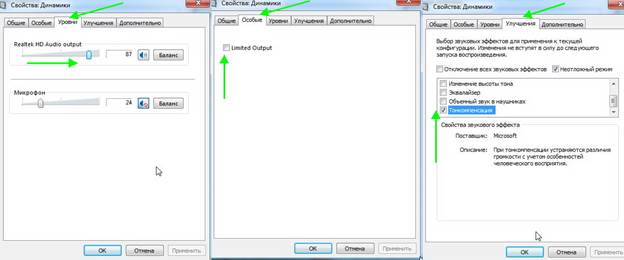
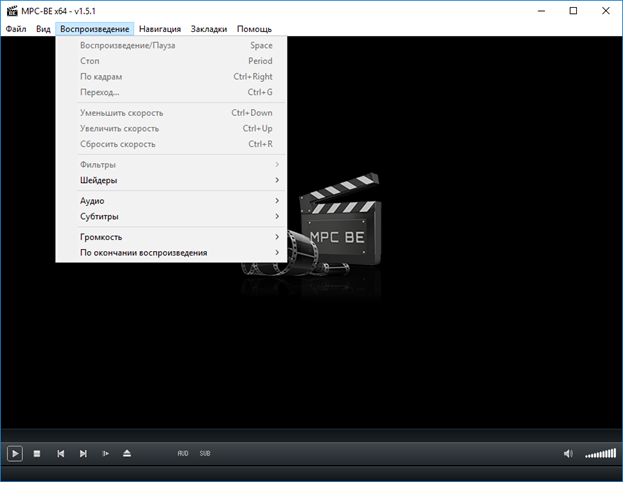
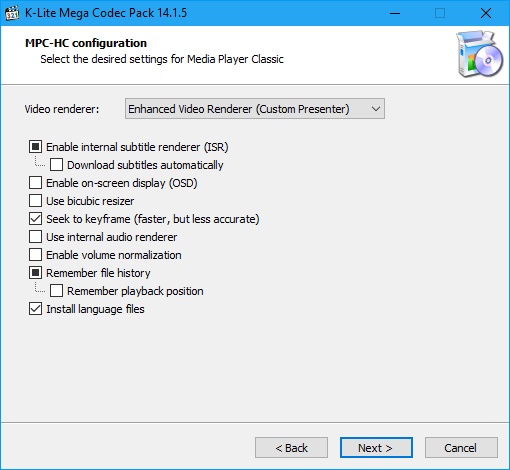
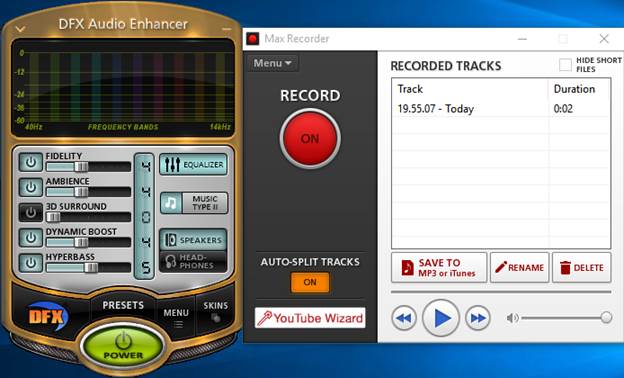
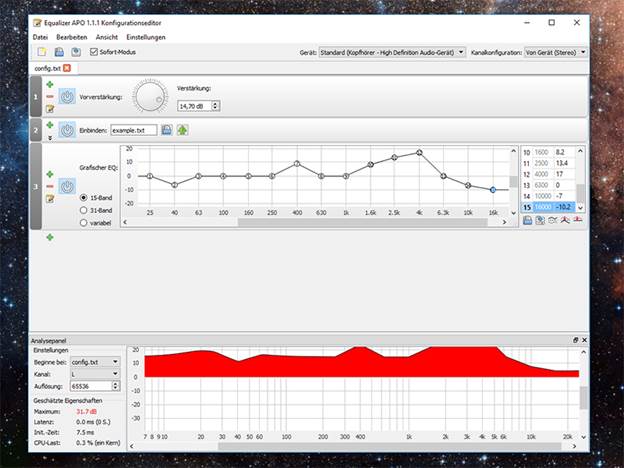
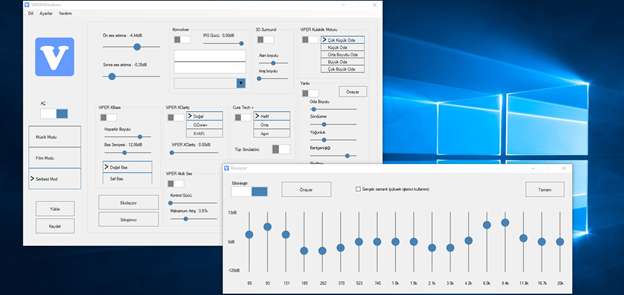
 Vad gör man om tangentbordet inte fungerar på den bärbara datorn
Vad gör man om tangentbordet inte fungerar på den bärbara datorn  Varför blinkar batteriindikatorn på den bärbara datorn
Varför blinkar batteriindikatorn på den bärbara datorn  Lås och lås upp tangentbordet på bärbara datorer från olika märken
Lås och lås upp tangentbordet på bärbara datorer från olika märken  Hur man kontrollerar och testar ett grafikkort på en bärbar dator
Hur man kontrollerar och testar ett grafikkort på en bärbar dator  Varför den bärbara datorn inte ansluter till Wi-Fi
Varför den bärbara datorn inte ansluter till Wi-Fi 

